Excel softverski paket nudi korisniku mnogo bitnih alata za brze i učinkovite operativne podatke. Jedna takva značajka je funkcija funkcije funkcije, sa svojim zaokruživanjem u cjelinu. Postoji nekoliko različitih metoda konverzije koje opisujemo u nastavku.
Kako zaokružiti broj u Excel - mijenjanje broja zareza
Elektronski tablice koje se razmatraju omogućuju fleksibilno konfiguriranje broja brojeva, što ukazuje na koliko znamenki nakon zareza ostaviti. Ova značajka može se koristiti za oko broj u nekim slučajevima. Treba pamtiti da broj zapravo nije zaokružen - samo njegov prikaz na zaslonu se mijenja. Ako je to dovoljno, koristimo oblikovanje stanica:
- otvorimo tablicu, ulazimo u IT brojeve;
- odaberite stanice, brojeve u kojima želimo zaobići (kako biste označili nekoliko Ctrl HOL);
- kliknite desnu tipku miša na bilo kojem namjenskom mjestu;
- iz kontekstnog izbornika odaberite stavku "Format format";
- pojavit će se novi prozor;
- na kartici "Brojevi", odjeljak "Kategorija", odaberite "Nubmer";
- u polju "decimalna mjesta" napišite broj pukotina nakon polukolona, \u200b\u200bna koje želimo zaokružiti;
- ako trebate zaokružiti u cijelu - ostavljamo vrijednost 0 na terenu;
- kliknite "U redu", formatiranje proizvedeno.
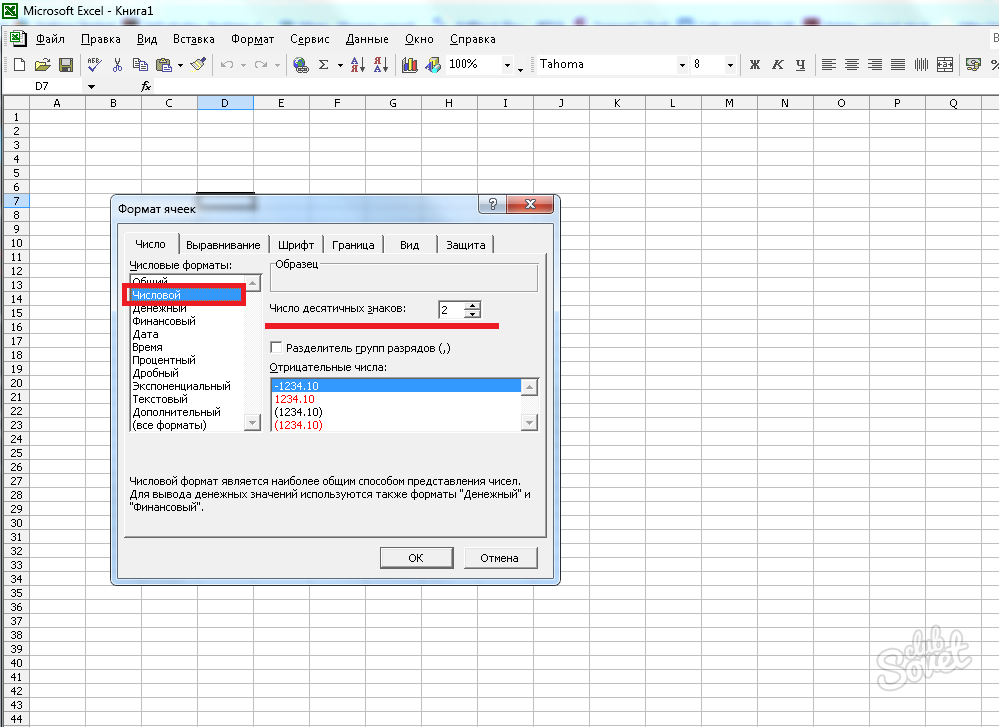
Kako zaokružiti broj u Excel Formulu u zasebnoj ćeliji
Da biste sačuvali rezultat prije i nakon zaokruživanja, možete koristiti formule. Za ovo:
- kliknite na ćeliju na koju želite postaviti konačni rezultat;
- ugradite kursor u FX nizu (ili kliknite na znak);
- tip \u003d krug (ili "zaobljeni" bez citata, za verziju ruskog jezika);
- otvorite nosač, navedite adresu ćelije, čija vrijednost mora biti zaokružena;
- na istom mjestu: regrutiramo znak; i broj decimalnih znakova koji se moraju ostaviti;
- na primjer: formula \u003d zaobljena (B5; 1) znači da je broj iz B5 stanica zaokružen na 1 oznaku nakon zareza;
- zajedničke formule na vrhu ili zaokruži (zaokruživanje) zaokružio je broj na velikoj ili manjoj strani.

Kako zaokružiti broj u Excelu za posebne slučajeve
Postoje neke druge korisne funkcije koje će biti korisne u posebnim situacijama. Vrijedno je da zaokruživanje uz njihovu pomoć može značajno utjecati na točnost izračuna, tako da se moraju koristiti s maksimalnom skrbi:
- Čak i - obavlja zaokruživanje na najbliži paran broj;
- Ništa - neparno;
- Dardirtlt - zaokruživanje na više negativnih ili frakcija;
- OTBR - odbacio djelomični dio, ostavljajući cjelinu.

Oko broja jednostavnim odbacivanjem brojeva nakon zareza bez formula. Da biste to učinili, koristite posebne gumbe za "povećanje bitova"































